วิธีแก้ไขข้อผิดพลาด Windows Update 0x800f0990
คุณกำลังเผชิญกับข้อผิดพลาด0x800f0990ขณะติดตั้งWindows Updateหรือไม่ ไม่ต้องกังวล โพสต์นี้จะแนะนำคุณเกี่ยวกับวิธีการ แก้ไขข้อผิด พลาดWindows Update 0x800f0990 (fix Windows Update Error 0x800f0990)การอัปเดตสำหรับพีซีของคุณมีความจำเป็นในการรับคุณสมบัติใหม่ ปรับปรุงประสิทธิภาพระบบและความปลอดภัย และอื่นๆ Windowsช่วยให้ผู้ใช้ติดตั้งการอัปเดตได้ง่ายขึ้นเนื่องจากมีการติดตั้งการอัปเดตโดยอัตโนมัติตามค่าเริ่มต้น แม้ว่าหลายครั้งที่ผู้ใช้พบข้อผิดพลาดบางอย่างในขณะที่Windowsอัปเดตการติดตั้ง
ข้อผิดพลาด 0x800f0990 เกิดขึ้นระหว่างการอัปเดตแบบสะสมหรือความปลอดภัยสำหรับผู้ใช้จำนวนมาก ในขณะที่บางคนยังรายงานว่าพบข้อผิดพลาดนี้ระหว่างการอัปเดตWindows Insider Preview ไม่มีการชี้แจงที่เหมาะสมว่าทำไมข้อผิดพลาดนี้จึงเกิดขึ้น อย่างไรก็ตาม ข้อผิดพลาดจะแสดงข้อความต่อไปนี้เมื่อถูกทริกเกอร์:
There were some problems installing updates, but we’ll try again later. If you keep seeing this and want to search the web or contact support for information, this may help: (0x800f0990).
ตอนนี้ หากคุณได้รับข้อผิดพลาดเดียวกันและไม่รู้วิธีแก้ไข บทความนี้จะช่วยคุณได้ ที่นี่เราจะพูดถึงวิธีแก้ไขปัญหาการทำงานบางอย่างเพื่อแก้ไขข้อผิดพลาด 0x800f0990 ขณะติดตั้งการอัปเดตของWindows ให้เราชำระเงิน!
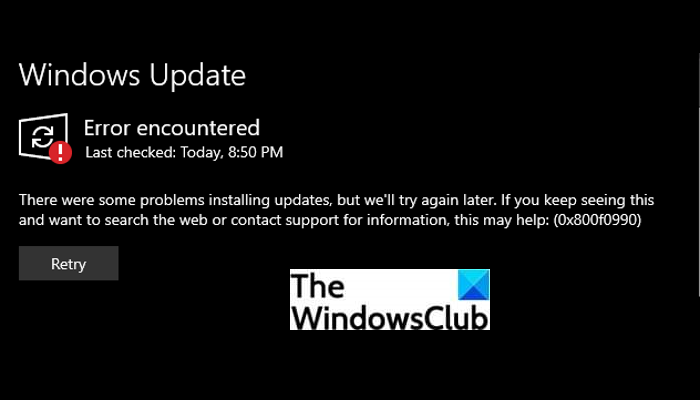
วิธีแก้ไขข้อผิดพลาด Windows Update 0x800f0990(Windows Update Error 0x800f0990)
ต่อไปนี้คือวิธีแก้ไขเพื่อแก้ไข ข้อผิดพลาดในการอัปเดต Windows 0x800f0990 ซึ่งมักเกิดขึ้นเมื่อพยายามติดตั้งการอัปเดตที่สะสม:
- เรียกใช้ตัวแก้ไขปัญหา Windows Update
- เรียกใช้การสแกนไฟล์ระบบ (SFC)
- ทำการตรวจสุขภาพ DISM
- รีเซ็ตส่วนประกอบ Windows Update
- Start/ Restart Background Intelligent Transfer ServiceและบริการWindows Update
- ติดตั้งการอัปเดตด้วยตนเอง
- ดาวน์โหลด(Download)และเรียกใช้Media Creation Tool(Media Creation Tool)
ให้เราพูดถึงวิธีแก้ปัญหาที่ระบุไว้ข้างต้นโดยละเอียดทันที!
1] เรียกใช้ตัว แก้ไขปัญหาWindows Update(Run Windows Update)
สิ่งแรกที่คุณควรพิจารณาเพื่อแก้ไขข้อผิดพลาดเกี่ยวกับการอัปเดต ของ Windows คือการเรียกใช้ตัวแก้ไข ปัญหาWindows Update อาจแก้ไขและแก้ไขปัญหาให้คุณได้ หากไม่เป็นเช่นนั้น ให้ลองใช้วิธีแก้ไขปัญหาอื่นเพื่อแก้ไขปัญหา
2] เรียกใช้ตัวตรวจสอบไฟล์ระบบ(Run System File Checker) ( SFC ) Scan
ข้อผิดพลาด Windows Update 0x800f0990(Update Error 0x800f0990)อาจถูกเรียกใช้เนื่องจากรีจิสทรีเสียหายและไฟล์ระบบอื่นๆ จากนั้นเรียกใช้การสแกน System File Checker (SFC)เพื่อแก้ไข จะพยายามสแกนและแก้ไขไฟล์ระบบที่เสียหาย การสแกนจะใช้เวลาสองสามนาทีจึงจะเสร็จสิ้น เมื่อเสร็จสิ้น ให้รีสตาร์ทพีซีของคุณ จากนั้นติดตั้งการอัปเดตและดูว่าข้อผิดพลาดหายไปหรือไม่
3] ทำการตรวจสุขภาพ DISM
หากการ สแกน SFCไม่สามารถแก้ไขปัญหาได้ การสแกนDeployment Image Servicing and Management ( DISM ) อาจสามารถแก้ไขข้อผิดพลาดได้ มันจะคืนค่าความสมบูรณ์ของดิสก์ ดังนั้นทำการสแกน DISM(perform a DISM scan)และรอให้กระบวนการเสร็จสิ้น หลังจากทำเช่นนั้น ให้ตรวจสอบว่าคุณสามารถติดตั้งการ อัปเดต Windowsโดยไม่มีข้อผิดพลาด 0x800f0990 ได้หรือไม่
4] รีเซ็ตส่วนประกอบ Windows Update
การรีเซ็ต ส่วนประกอบการอัปเดตของ Windowsอาจทำงานได้ในกรณีที่มีไฟล์ฐานข้อมูลการอัพเดทที่เสียหาย ให้ลองรีเซ็ตส่วนประกอบการอัปเดตของ Windows(try resetting Windows update components)โดยใช้พรอมต์คำสั่ง มีขั้นตอนดังนี้
ขั้น แรกเรียกใช้ Command Prompt ในฐานะผู้ดูแล(run Command Prompt as administrator)ระบบ ตอนนี้ คุณต้องป้อนคำสั่งที่กล่าวถึงด้านล่างทีละรายการ:
net stop bits net stop wuauserv net stop appidsvc net stop cryptsvc Del “%ALLUSERSPROFILE%\\Application Data\\Microsoft\\Network\\Downloader\\qmgr*.dat” Ren %systemroot%\\SoftwareDistribution SoftwareDistribution.bak Ren %systemroot%\\system32\\catroot2 catroot2.bak cd /d %windir%\\system32 regsvr32.exe atl.dll regsvr32.exe urlmon.dll regsvr32.exe mshtml.dll regsvr32.exe shdocvw.dll regsvr32.exe browseui.dll regsvr32.exe jscript.dll regsvr32.exe vbscript.dll regsvr32.exe scrrun.dll regsvr32.exe msxml.dll regsvr32.exe msxml3.dll regsvr32.exe msxml6.dll regsvr32.exe actxprxy.dll regsvr32.exe softpub.dll regsvr32.exe wintrust.dll regsvr32.exe dssenh.dll regsvr32.exe rsaenh.dll regsvr32.exe gpkcsp.dll regsvr32.exe sccbase.dll regsvr32.exe slbcsp.dll regsvr32.exe cryptdlg.dll regsvr32.exe oleaut32.dll regsvr32.exe ole32.dll regsvr32.exe shell32.dll regsvr32.exe initpki.dll regsvr32.exe wuapi.dll regsvr32.exe wuaueng.dll regsvr32.exe wuaueng1.dll regsvr32.exe wucltui.dll regsvr32.exe wups.dll regsvr32.exe wups2.dll regsvr32.exe wuweb.dll regsvr32.exe qmgr.dll regsvr32.exe qmgrprxy.dll regsvr32.exe wucltux.dll regsvr32.exe muweb.dll regsvr32.exe wuwebv.dll net start bits net start wuauserv net start appidsvc net start cryptsvc
หลังจากนั้น ให้รีสตาร์ทพีซีของคุณ จากนั้นลองติดตั้ง การอัปเดต Windowsอีกครั้ง และพบว่าข้อผิดพลาดหายไป
5] Start/ Restart Background Intelligent Transfer ServiceและบริการWindows Update
ลองเริ่มบริการ Background Intelligent Transfer Service(Background Intelligent Transfer Service) ( BITS ) และ บริการ Windows Updateใหม่ จากนั้นตรวจสอบว่า ข้อผิดพลาดการอัปเดต Windows 0x800f0990 หายไปหรือไม่ มีขั้นตอนดังนี้
- ขั้น แรกเปิดตัวจัดการบริการ(open the Service Manager)บนพีซีของคุณ
- ตอนนี้ ค้นหาและเลือกบริการBackground Intelligent Transfer Service (BITS)ในหน้าต่าง Services
- ถัดไป หาก บริการ BITSทำงานอยู่ คุณต้องคลิก ตัวเลือก รีสตาร์ท(Restart)เพื่อเริ่มบริการ
- หาก บริการ BITSหยุดทำงาน ให้ดับเบิลคลิกและเลือกประเภท การ เริ่มต้น(Startup)เป็นAutomatic
- จากนั้นแตะที่ ปุ่ม Startแล้วกดปุ่มApply > Ok
- ทำซ้ำขั้นตอนข้างต้นสำหรับบริการWindows Update
ตรวจสอบว่าการเริ่มบริการที่เกี่ยวข้องข้างต้นใหม่จะช่วยกำจัด ข้อผิดพลาดใน การอัปเดต Windows(Windows update) 0x800f0990 ได้หรือไม่
ที่เกี่ยวข้อง: (Related:) พื้นหลัง Intelligent Transfer Service หยุดทำงานและไม่ทำงาน(Background Intelligent Transfer Service stopped & not working.)
6] ติดตั้งการอัปเดตด้วยตนเอง
หากวิธีการข้างต้นไม่สามารถแก้ไขข้อผิดพลาดให้กับคุณได้ คุณสามารถลองติดตั้งการอัปเดตด้วยตนเอง เพียง(Just)จดหมายเลข KB ของการอัปเดตที่ล้มเหลวซึ่งมีข้อผิดพลาด 0x800f0990 แล้วติดตั้งการอัปเดตด้วยตนเอง คุณสามารถทำตามขั้นตอนด้านล่างเพื่อติดตั้งการ อัปเดต Windowsด้วยตนเอง:
ขั้น แรก กดWindows + I เพื่อเปิดหน้าต่างการตั้งค่า (Settings)ตอนนี้ คลิกที่ตัวเลือกการอัปเดตและความปลอดภัย(Updates & Security)จากนั้นไปที่แท็บWindows Update จากนั้นแตะที่ดูประวัติการอัปเดต(View Update History)จากด้านขวามือ ในหน้าต่างถัดไป คุณจะเห็นรายการอัปเดต จากรายการนี้ ให้ตรวจสอบการอัปเดตที่ล้มเหลวซึ่งมีข้อผิดพลาด 0x800f0990 และจดหมายเลข KB ไว้
หลังจากนั้น ไปที่เว็บไซต์Microsoft Update Catalog (Microsoft Update Catalog website)จากนั้นป้อนหมายเลข KB ที่คุณจดบันทึกไว้ก่อนหน้านี้แล้วกดตัวเลือกค้นหา(Search)
จากรายการการอัปเดตที่มี ให้เลือกการอัปเดตที่เข้ากันได้กับระบบปฏิบัติการปัจจุบันของคุณ และสุดท้าย ให้กด ปุ่ม ดาวน์โหลด( Download)จากนั้นทำตามคำแนะนำที่ได้รับ เมื่อคุณทำตามคำแนะนำทั้งหมดและกระบวนการเสร็จสิ้น ให้รีบูตพีซีของคุณ
7] ดาวน์โหลด(Download)และเรียกใช้เครื่องมือสร้างสื่อ(Media Creation Tool)
ผู้ใช้บางรายได้แก้ไข ข้อผิดพลาดในการอัปเด ตWindowsโดยใช้Media Creation Tool ดังนั้น คุณสามารถลองใช้มันและดูว่าคุณสามารถติดตั้งการอัปเดต(updates)Windows ได้หรือไม่ นี่คือขั้นตอนหลักในการใช้งาน:
- ขั้น แรก ดาวน์โหลดMedia Creation Toolจากเว็บไซต์Microsoft
- จากนั้นเปิดโปรแกรมติดตั้งบนพีซีของคุณ
- ตอนนี้ยอมรับข้อกำหนดและเงื่อนไขแล้วแตะที่ปุ่มถัดไป
- ถัดไป คลิกที่ ตัวเลือก อัปเกรดพีซีเครื่องนี้(Upgrade this PC now)ทันที
- และคลิกปุ่มถัดไป จะพยายามดาวน์โหลดและติดตั้งไฟล์และการอัปเดตที่จำเป็นทั้งหมด
- สุดท้าย คุณสามารถรีบูทพีซีเพื่อให้เอฟเฟกต์เกิดขึ้นได้
ฉันจะแก้ไขWindows Update ที่เสียหาย ได้อย่างไร
คุณสามารถแก้ไข Windows(Windows) Update ที่เสียหายได้โดยใช้Windows Update Troubleshooter หรือ WU Online Troubleshooter (the WU online troubleshooter)ต่อไปนี้เป็นขั้นตอนการแก้ไขปัญหาเพิ่มเติมเพื่อช่วยคุณ แก้ไขข้อผิดพลาด ของWindows Update(fix Windows Update errors)
ฉันจะแก้ไข ข้อผิดพลาดผู้ช่วย Windows Updateได้อย่างไร
คุณสามารถแก้ไข ข้อผิดพลาดของผู้ช่วย Windows Updateได้โดยใช้การแก้ไขบางอย่างจากโพสต์นี้ เช่นเริ่มบริการ Windows Update(Restart Windows Update Service)ใหม่ใช้ตัวแก้ไขปัญหา Windows Update(Use Windows Update Troubleshooter)เป็นต้น นอกจากนั้น ต่อไปนี้คือคำแนะนำที่อาจช่วยคุณแก้ไขข้อผิดพลาดของผู้ช่วยWindows Update
- แก้ไข Windows 10 Update Assistant ทำงานผิดพลาดแล้ว(Fix Windows 10 Update Assistant is already running error)
- ข้อผิดพลาดผู้ช่วยอัปเดต Windows 10 0x80072f76(Windows 10 Update Assistant error 0x80072f76)
- แก้ไขข้อผิดพลาด 0x80072efe บน Windows 10 Update Assistant(Fix Error 0x80072efe on Windows 10 Update Assistant.)
แค่นั้นแหละ!
Related posts
Fix Windows 10 Update Error 0x800703F1
วิธีการแก้ไข Windows Update Error Code 0x80070012
Windows Update ไม่ดาวน์โหลดหรือติดตั้ง Error 0x80070543
Fix Windows Update Error C8000266?
Fix Windows Update Error 0x80070005
Fix Windows Update Error 0x80245006 ใน Windows 11 หรือ Windows 10
Fix Windows Update Error 0x80246010 บน Windows 10
Fix Windows Update Error Code 800F0A13
Fix Windows Update error 0x80070422 บน Windows 10
วิธีการแก้ไข Windows Update Error 0x800703e3
Fix Windows Update Error 0x8007010b
วิธีการ Fix Windows Update Error Code 80244010
Fix Windows Server Update Services Error Code 0x80072EE6
Fix Windows 10 Update Error 0xc1900104 เมื่อติดตั้ง Feature Update
Windows Update error 80072EFE บน Windows 10
Windows Update ไม่สามารถติดตั้ง - Error 0x80070643
Fix Windows Update Error Code 0x80080008
Fix Windows Update Error 0x80240035
วิธีการ Fix Windows 10 Update Error 0x8007042B
Windows 10 Feature Update ไม่สามารถติดตั้งได้ Error 0x8007371b
